
สารบัญ:
- ผู้เขียน John Day [email protected].
- Public 2024-01-30 13:06.
- แก้ไขล่าสุด 2025-01-23 15:12.

นี่คือเครื่องวาด CNC ขนาดเล็ก
ขั้นตอนที่ 1: วิดีโอ
สวัสดีเพื่อน
ฉันได้สร้างเครื่องพล็อตเตอร์ CNC ขนาดจิ๋วจากกลไกสเต็ปเปอร์มอเตอร์ขนาดเล็ก
ในการควบคุมเครื่อง CNC นี้ เราจำเป็นต้องมีบอร์ดไมโครคอนโทรลเลอร์ที่เรียกว่า Arduino Nano และเราต้องการ IC ไดรเวอร์มอเตอร์สำหรับสเต็ปเปอร์มอเตอร์แต่ละตัวที่เป็น L293D IC
ส่วนประกอบอิเล็กทรอนิกส์ทั้งหมดถูกบัดกรีบน PCB ที่ทำเครื่องแต่งกาย
ฉันเตรียมเค้าโครง PCB และสั่งซื้อจาก JLCPCB. COM ทันทีที่ได้รับ PCB เพียงแค่ต้องบัดกรีหมุดส่วนหัว ขั้ว PCB และ CNC พร้อมที่จะโหลดโค้ดเพื่อเรียกใช้
JCLPCB เป็นบริษัทผู้ผลิต PCB ที่ให้บริการ PCB ต้นแบบสูงสุด 10 รายการในราคาเพียง 2 ดอลลาร์
หากคุณต้องการ PCB ใด ๆ เพื่อสั่งซื้อโครงการอิเล็กทรอนิกส์ในอนาคตของคุณ คุณสามารถพิจารณาไปที่ JLCPCB. COM
ขั้นตอนที่ 2: การเดินสายไฟและการวาดวงจร
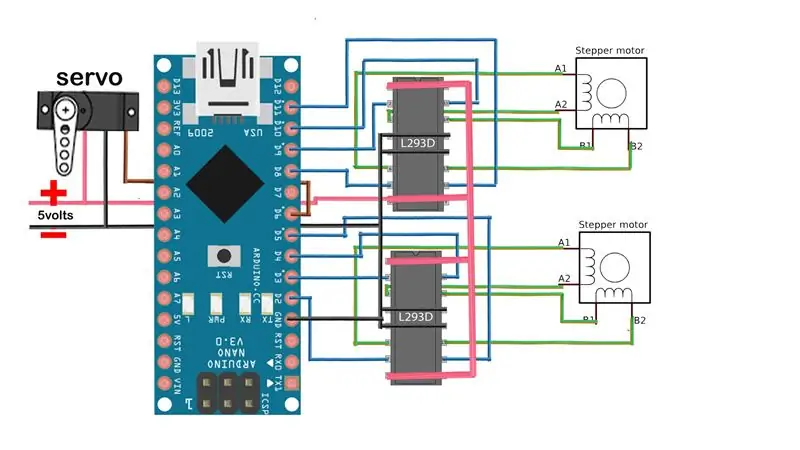
ใน PCB คอนโทรลเลอร์ CNC ฉันใช้ IC ไดรเวอร์มอเตอร์ 2 L293D, L293D Driver IC คือ H- bridge IC สามารถควบคุมมอเตอร์ DC สูงสุด 2 ตัวในแต่ละทิศทางหรือสามารถควบคุมได้
สเต็ปเปอร์มอเตอร์แบบไบโพลาร์ตัวเดียว
L293D แรงดันลอจิกไอซีคือ 5 - 7V DC, แรงดันไฟมอเตอร์คือ 5 - 35V DC, สามารถรองรับกระแสไฟสูงสุด 1.2 A
หากคุณต้องการสั่งซื้อ PCB เดียวกันกับที่ฉันเคยใช้ดังนั้นฉันจึงแนบ gerber ของ PCB ในโพสต์นี้ด้วย ฉันได้ให้ไฟล์ PCB ที่แก้ไขได้ ซึ่งคุณสามารถเปิดในซอฟต์แวร์ Fritzing และสามารถปรับเปลี่ยน PCB ได้ตามที่คุณต้องการ
ขั้นตอนที่ 3: วัสดุที่จำเป็น




ต่อไปนี้เป็นเนื้อหาที่ฉันได้ใช้ คุณอาจลองบางสิ่งบางอย่างที่แสดงออกและแบ่งปันกับเรา..
PCB ทำเองจาก JLCPCB. COM
สเต็ปเปอร์มอเตอร์ 100 มม.:- https://www.banggood.in/DC-4-9V-Drive-Stepper-Motor-Screw-With-Nut-Slider-2-Phase-4-Wire-p-964613.html?rmmds =search&cur_warehouse=CN
Arduino นาโน:- https://amzn.to/2zgmRwUL293D IC:-
ขั้วต่อ PCB:-
หมุดส่วนหัว:-
เซอร์โวมอเตอร์: -
อะแดปเตอร์ 5V:-
ขั้นตอนที่ 4: ซอร์สโค้ดและการเขียนโปรแกรม
เป็นการดีที่จะทราบบทบาทของแต่ละส่วนประกอบและซอฟต์แวร์ในเครื่อง CNC
1) ARDUINO Arduino นั้นทำงานเป็นสมองของ CNC Machine ซึ่งเป็นโค้ด CNC ที่อัปโหลดไปยัง Arduino ดังนั้นเมื่อ Gcode สตรีมไปยัง Arduino Arduino จะสั่งให้มอเตอร์ชิลด์รันสเต็ปเปอร์มอเตอร์
2) L293D Motor shield เป็นโล่เฉพาะสำหรับควบคุมความถูกต้องของมอเตอร์ด้วย Arduino ที่นี่โล่นี้ควบคุมสเต็ปเปอร์มอเตอร์สองตัว (แกน x และแกน y) และเซอร์โวมอเตอร์หนึ่งตัว https://cdn-learn.adafruit.com/downloads /pdf/adaf… อ่านข้อมูลนี้เพื่อดูรายละเอียดความรู้ด้านเทคนิค
3) เซอร์โวมอเตอร์ โดยทั่วไปมอเตอร์นี้ใช้ที่นี่เพียงเพื่อขึ้น/ลง เซอร์โวปากกาเชื่อมต่อกับตัวป้องกันมอเตอร์
4) Arduino IDE ใช้สำหรับอัปโหลดโค้ดไปยัง arduino
5) กำลังประมวลผล IDE ใช้สำหรับ stram G-CODE ไปยัง arduino
6) Inkscape ใช้สำหรับสร้างไฟล์ G-CODE ของรูปภาพใด ๆ
เพิ่มเคล็ดลับถามคำถาม
ขั้นตอนที่ 5: เตรียม G-CODE
G-code คือรูปแบบของไฟล์ที่เครื่องของคุณสามารถเข้าใจและทำงานได้ตามนั้น
สมมติว่าคุณต้องวาดข้อความด้วยเครื่องดังนั้นคุณต้องมี Gcode
ดังนั้นสิ่งที่คุณทำ ซอฟต์แวร์ Inkscape ช่วยให้คุณแปลงรูปภาพหรือข้อความเป็น G-code ได้
วิธีแปลงไฟล์เป็น G-code ดูวิดีโอนี้
แต่เมื่อคุณดาวน์โหลดซอฟต์แวร์ Inkscape จะไม่มีการบันทึก G-CODE เป็นตัวเลือก
ดังนั้นคุณต้องเพิ่มส่วนขยายไลบรารีใน inkscape เพื่อดาวน์โหลดส่วนขยาย Makerboat g-code ยูนิคอร์นต่อไปนี้ https://github.com/martymcguire/inkscape-unicorn/… วิธีเพิ่มส่วนขยายนี้ใน Inkscape
1) เปิดเครื่องรูดไฟล์
2) เปิดโฟลเดอร์โดยดับเบิลคลิก
3) คัดลอกโฟลเดอร์ย่อย & ไฟล์ทั้งหมด
4) คลิกขวาที่ไอคอน inkscape จากเดสก์ท็อป
5) ไปที่ Properties
6) ไปที่ตำแหน่งเปิดไฟล์
7) เปิดโฟลเดอร์ "SHARE"
8) เปิดโฟลเดอร์ "EXTENSION"
9) วางไฟล์ทั้งหมดที่นี่
10) เสร็จแล้ว
ขั้นตอนที่ 6: การประมวลผล IDE
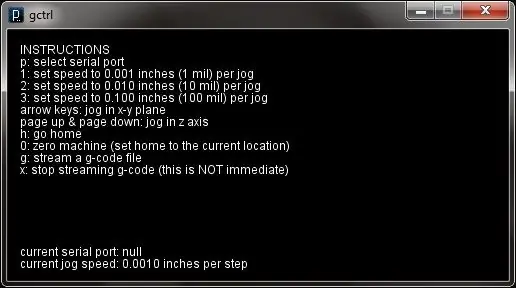
Arduino ของเราพร้อม เครื่องของเราพร้อมและ g-code ของเราก็พร้อมที่จะพิมพ์เช่นกัน
เราต้องการบางสิ่งที่สามารถส่ง g-code ไปยัง Arduino
จึงได้มีการประมวลผลโปรแกรม GCTRL ดาวน์โหลด GTRL Code จากลิงค์ด้านล่าง
หลังจากดาวน์โหลดรหัส GCTRL ให้เปิดเครื่องรูดโฟลเดอร์โหลดรหัส gctrl ไปที่
กำลังประมวลผลและกดปุ่มเล่น หน้าต่างใหม่ที่เปิดขึ้นจากหน้าต่างนี้ คุณสามารถเลือกพอร์ตการสื่อสารของคุณ โดยการกด "G" เบราว์เซอร์จะเปิดขึ้น เลือกไฟล์ g-code ของคุณและอัปโหลดทันทีที่คุณอัปโหลดไฟล์ เครื่องเริ่มวาด
แนะนำ:
Mini Drawing Bot - แอพ Android แบบสด - Trignomentry: 18 ขั้นตอน (พร้อมรูปภาพ)

Mini Drawing Bot - แอพ Android แบบสด - Trignomentry: ขอบคุณพระเจ้าและพวกคุณทุกคนที่ทำให้โปรเจ็กต์ของฉัน Baby-MIT-Cheetah-Robot ชนะรางวัลที่หนึ่งใน Contest Make it Move ฉันมีความสุขมากเพราะเพื่อนจำนวนมากถามคำถามมากมายในการสนทนาและในข้อความ คำถามสำคัญประการหนึ่งก็คือว่า
ถังขยะ BT Line Drawing Bot - My Bot: 13 ขั้นตอน (พร้อมรูปภาพ)

Trash Built BT Line Drawing Bot - My Bot: Hai เพื่อน ๆ หลังจากห่างหายไปนานประมาณ 6 เดือน ฉันมากับโปรเจ็กต์ใหม่ จนกว่าจะเสร็จสิ้น Cute Drawing Buddy V1 หุ่นยนต์ SCARA - Arduino ฉันวางแผนสำหรับบอทวาดรูปอีกตัวหนึ่ง เป้าหมายหลักคือการครอบคลุมพื้นที่ขนาดใหญ่สำหรับการวาดภาพ แขนหุ่นยนต์คงที่ดังนั้นค
Drawing Robot สำหรับ Arduino: 18 ขั้นตอน (พร้อมรูปภาพ)

Drawing Robot for Arduino: หมายเหตุ: ฉันมีหุ่นยนต์รุ่นใหม่ที่ใช้แผงวงจรพิมพ์ ง่ายต่อการสร้าง และมีการตรวจจับสิ่งกีดขวาง IR! ลองดูที่ http://bit.ly/OSTurtleI ออกแบบโครงการนี้สำหรับเวิร์กช็อป 10 ชั่วโมงสำหรับ ChickTech.org ซึ่งมีเป้าหมายที่จะ
LED DRAWING PAD: 9 ขั้นตอน (พร้อมรูปภาพ)

LED DRAWING PAD: สวัสดีเพื่อนๆ ยินดีต้อนรับกลับสู่ความคิดสร้างสรรค์ที่ฉวัดเฉวียน ที่นี่ฉันสร้างแผ่นคัดลอกรูปวาด LED สำหรับนักเรียนทุกคน สำหรับสิ่งนี้ คุณต้องมีไฟ LED 15 ดวงและแผ่นอะคริลิก คุณต้องติดแผ่นอะครีลิคและวางแผง LED ไว้ด้านใน
Arduino CNC Drawing Machine (หรือถนนสู่ความสำเร็จ): 10 ขั้นตอน (พร้อมรูปภาพ)

Arduino CNC Drawing Machine (หรือถนนสู่ความสำเร็จ): โปรเจ็กต์นี้อิงตามรายการที่หาง่ายเป็นส่วนใหญ่ แนวคิดคือการนำดิสก์ยูนิตคอมพิวเตอร์ที่ไม่ได้ใช้สองยูนิตมารวมกันเพื่อสร้างเครื่องวาดแบบอัตโนมัติซึ่งคล้ายกับเครื่อง CNC ชิ้นส่วนที่ใช้ออกจากไดรฟ์ ได้แก่ โม
